Bạn có nhớ cảm giác lần đầu tiên bật chiếc máy tính Windows 7 lên, mọi thứ chạy mượt mà như “lướt trên mây” không? Giờ đây, “con cưng” của bạn chạy chậm như rùa bò, mở cái ứng dụng nào cũng phải đợi mỏi mòn? Chắc chắn “em nó” đang kêu cứu vì đầy ắp “rác” rồi! Yên tâm, bài viết này sẽ giúp bạn “thanh lọc” chiếc máy tính Win 7, đưa “em nó” trở về thời kỳ hoàng kim.
1. “Rác” Máy Tính Là Gì? Tại Sao Phải Dọn?
Ông bà ta có câu “nhà sạch thì mát, bát sạch ngon cơm”. Máy tính cũng vậy, “sạch sẽ” thì mới hoạt động hiệu quả. “Rác” máy tính chính là những file tạm, file lỗi, lịch sử duyệt web,… tồn đọng trong quá trình sử dụng.
Giống như việc nhà cửa bừa bộn khiến bạn khó tìm đồ, “rác” máy tính khiến hệ thống ì ạch, tốn dung lượng ổ cứng. Không những thế, “rác” còn tiềm ẩn nguy cơ bảo mật, như virus, mã độc xâm nhập.
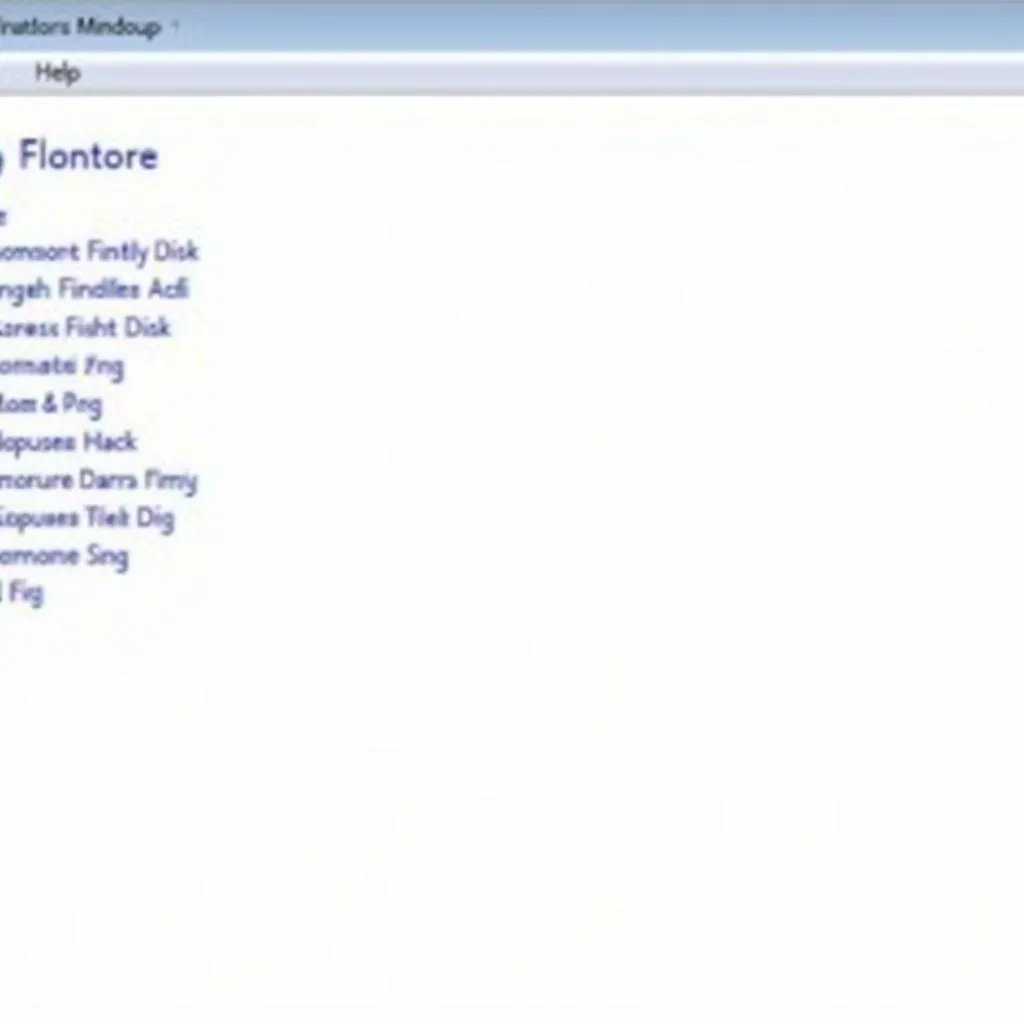 Xóa file rác trên Windows 7
Xóa file rác trên Windows 7
2. Cách Dọn Rác Máy Tính Win 7 “Thần Thánh”
Dọn rác máy tính Win 7 không hề khó như bạn nghĩ. Hãy cùng “bắt bệnh” và “kê đơn thuốc” cho “em nó” nhé:
2.1 Sử Dụng Công Cụ Disk Cleanup “Thần Thánh”
Disk Cleanup là “vị cứu tinh” được tích hợp sẵn trong Win 7.
- Bước 1: Mở Start Menu > Gõ “Disk Cleanup” vào thanh tìm kiếm và nhấn Enter.
- Bước 2: Chọn ổ đĩa bạn muốn dọn dẹp (thường là ổ C) và nhấn OK.
- Bước 3: Disk Cleanup sẽ tự động quét và hiển thị dung lượng “rác” có thể xóa. Tích chọn các mục bạn muốn xóa (như file tạm, file internet tạm thời,…)
- Bước 4: Nhấn OK và chờ đợi quá trình dọn dẹp hoàn tất.
2.2 “Giải Phóng” Thùng Rác
Thùng rác cũng là nơi chứa “rác” bạn đã xóa. Đừng quên “giải phóng” nó thường xuyên nhé!
- Cách 1: Nhấp chuột phải vào biểu tượng Recycle Bin trên màn hình desktop > Chọn Empty Recycle Bin.
- Cách 2: Mở Recycle Bin > Chọn Empty Recycle Bin trên thanh công cụ.
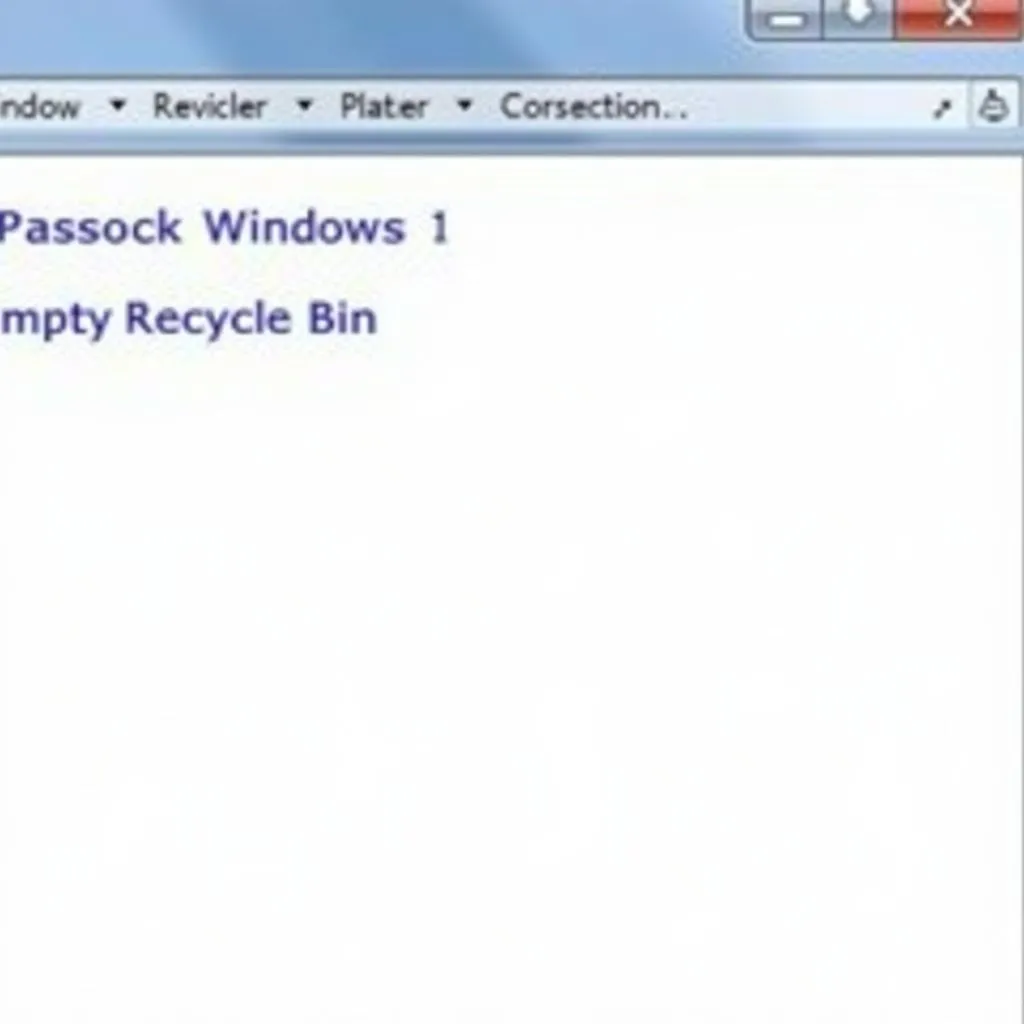 Giải phóng thùng rác trên Windows 7
Giải phóng thùng rác trên Windows 7
3. Một Số Lưu Ý Khi Dọn Rác Máy Tính Win 7
- Sao lưu dữ liệu quan trọng: Trước khi “dọn dẹp”, hãy sao lưu dữ liệu quan trọng vào ổ đĩa khác hoặc dịch vụ lưu trữ đám mây để tránh mất mát đáng tiếc.
- Cẩn thận với các file tải xuống: Trong quá trình dọn dẹp, Disk Cleanup có thể hiển thị mục “Downloads”. Hãy chắc chắn bạn đã sao lưu hoặc không cần đến những file này trước khi xóa.
4. Lời Kết
Dọn rác máy tính Win 7 là việc làm cần thiết để “con cưng” hoạt động trơn tru và hiệu quả. Hãy áp dụng ngay những cách trên để “hô biến” chiếc máy tính của bạn trở nên “nhanh như chớp” nhé!
Nếu bạn cần hỗ trợ, hãy liên hệ Số Điện Thoại: 0372899999, Email: [email protected] hoặc đến địa chỉ: 233 Cầu Giấy, Hà Nội. Chúng tôi có đội ngũ chăm sóc khách hàng 24/7.